|
Colori :
In primo piano #
b1e9fa
Sfondo # 00a0b8
Crea un gradiente
lineare con queste
impostazioni
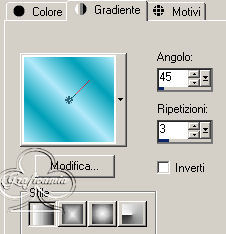
1
Apri una tela
trasparente 800 x
400 pixel
Riempi la tela con
il gradiente
Livelli nuovo
livello di raster
Selezioni -
seleziona tutto
2
Apri il tube
woman470_ByHebe -
copia e incolla
nella selezione
Selezioni -
deseleziona
Effetti - effetti di
immagine / motivo
unico -impostazione
predefinita
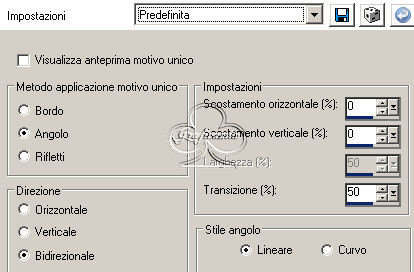
3
Regola sfocatura -
media 31
Cambia la modalità
di miscelatura a
Luminanza esistente
Abbassa l'opacità a
50
Livelli unisci -
unisci giù
4
Effetti - effetti
geometrici /
Prospettiva
orizzontale
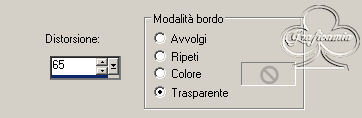
Immagine rifletti
Effetti - effetti
geometrici /
Prospettiva
orizzontale
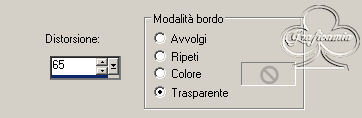
5
Effetti - effetti di
distorsione /
Distorsione
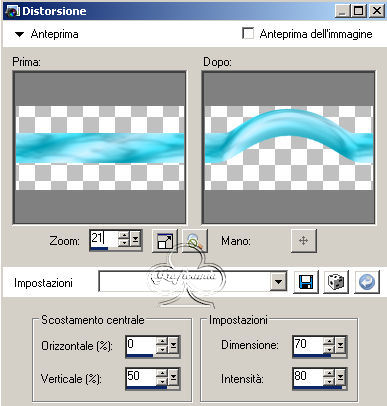
6
Immagine dimensione
tela
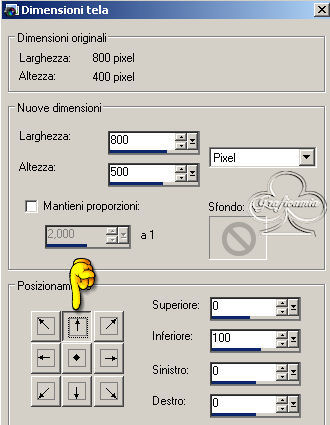
7
Effetti - Plugin -
MuRa's Meister /
Copies
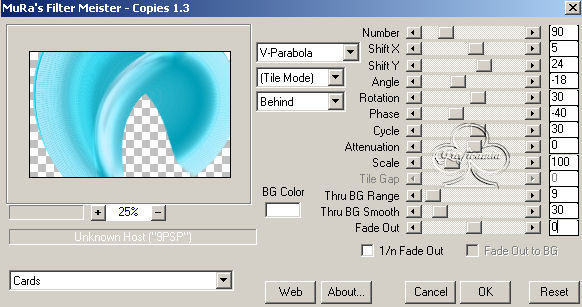
8
Immagine dimensione
tela - modifica
l'altezza a 600 il
resto va bene
Premi d sulla
tastiera per
attivare il
puntatore
Spingi la parte
inferiore fino a 400
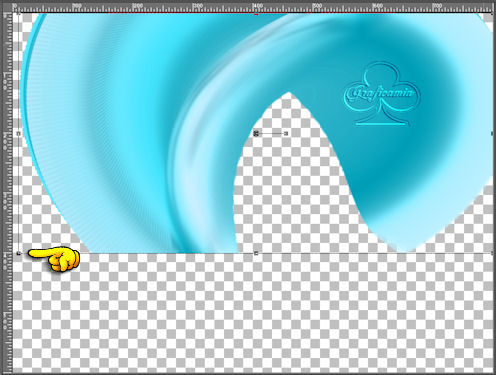
9
Livelli nuovo
livello di raster
Livelli disponi
sposta giù
Cambia settaggio al
gradiente lineare
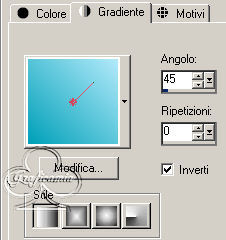
Riempi il livello
con il gradiente
10
Effetti - Plugin -
Flaming Pear / Flood
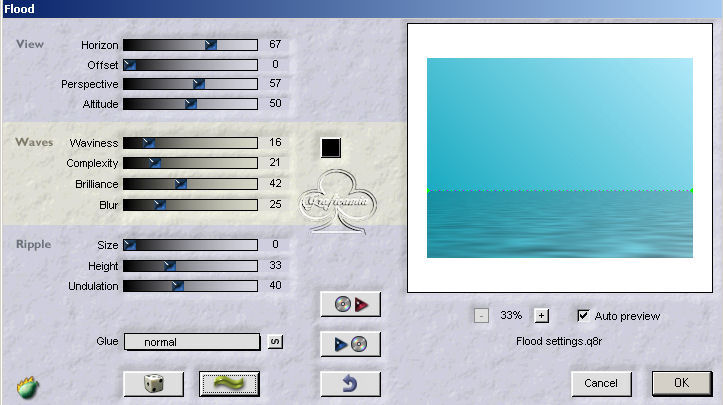
11
Livelli carica
maschera da disco
cerca
mask.ket-fadesuave

Livelli unisci -
unisci gruppo
Ripeti la maschera
ancora 1 volta
12
Livelli nuovo
livello di raster
Livelli disponi
sposta giù
Riempi con il
gradiente

13
Posizionati sul
livello in mezzo (
Gruppo-Gruppo-Raster2)
Apri il tube
Mist+corinne.vicaire++fenetre+3+12.12.10
- copia e incolla
come nuovo livello
Immagine
ridimensiona 45% -
tutti i livelli non
selezionato
Posizionalo in
centro

14
Posizionati sul
livello raster 1 (
il livello in cima)
Effetti - effetti 3D
sfalza ombra

15
Apri il tube
baignoire 2 - copia
e incolla come nuovo
livello
posizionalo come
immagine

Effetti - effetti 3D
sfalza ombra come al
punto 14
16
Apri il tube
aclis_spa_04_18_07_2011
- copia e incolla
come nuovo livello
Immagine
ridimensiona 75% -
tutti i livelli non
selezionato
Posizionalo a
sinistra
premi d sulla
tastiera per
attivare il
puntatore e tira il
tube fino a meta
della tela
e stringilo un pò in
altezza

Livelli disponi
sposta giù
17
Livelli duplica
Immagine rifletti
Spostalo più a
destra
Livelli unisci -
unisci giù

18
Posizionati sul
livello superiore
Apri il tube
woman470_ByHebe -
copia e incolla come
nuovo livello
Immagine rifletti
Immagine
ridimensiona 60% -
tutti i livelli non
selezionato
Posiziona la donna
in basso a sinistra
19
Immagine aggiungi
bordatura 3 pixel
colore di sfondo
Immagine aggiungi
bordatura 30 pixel
bianco
20
Con la bacchetta
magica seleziona il
bordo bianco (
Antialias
selezionato e
all'interno)
cambia settaggio al
gradiente lineare
angolo 45 -
ripetizioni 3 -
inverti spuntato
Riempi la selezione
con il gradiente
21
Effetti - Plugin -
Redfield / Jama 3D
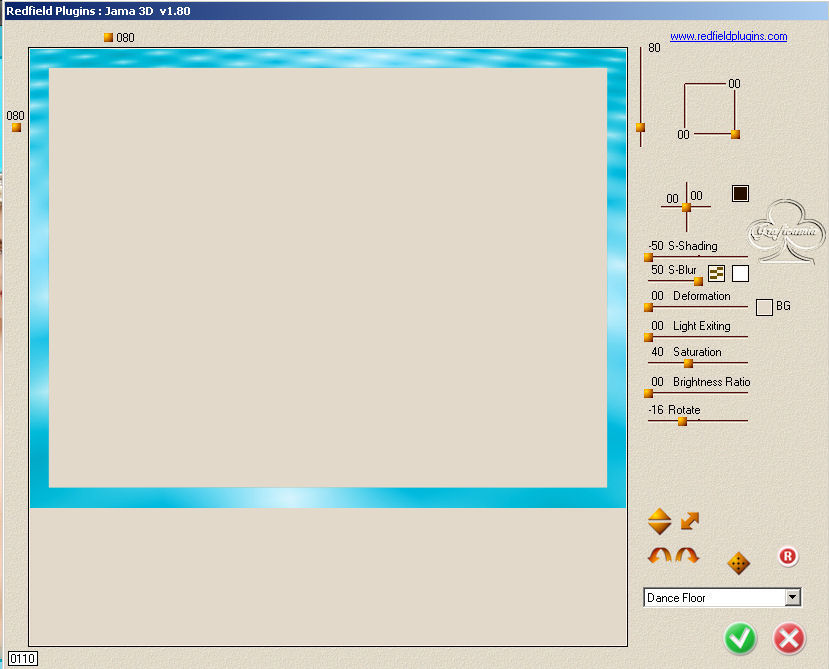
22
Effetti - plugin -
Tramages / Pool
Shadow
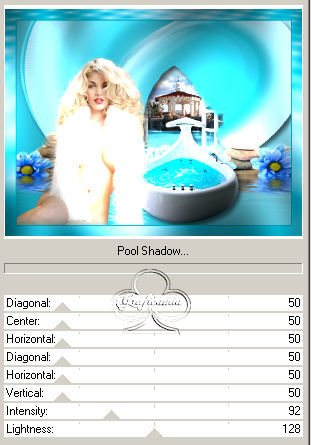
23
Selezioni inverti
Effetti - effetti 3D
sfalza ombra
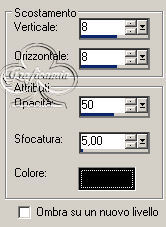
Ripeti lo sfalza
ombra con Verticale
e Orizzontale -8
Selezioni -
deseleziona
24
Inserisci la tua
firma o filigrana su
un nuovo livello
25
Immagine aggiungi
bordatura 1 pixel
colore di sfondo
26
Immagine
ridimensiona 650
pixel di larghezza .
tutti i livelli
selezionato
27
Regola messa a fuoco
/ maschera di
contrasto

28
Attiva la selezione
a mano libera
(lazo)-da punto a
punto
Seleziona la cascata
e l'acqua nella
vasca da bagno
Stai lontano dai
bordi

29
Effetti - Plugin -
Eye Candy 4.000 /
Jiggle
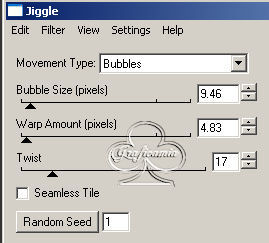
Selezioni -
deseleziona
30
Modifica copia
Apri animation
Modifica incolla
come nuova
animazione
31
Torna in psp
Modifica annulla 2
volte
Effetti - Eye Candy
4000 / Jiggle
Clicca 1 volta su
Random Seed
Selezioni -
deseleziona
Modifica copia
32
Vai in animation
Modifica incolla
dopo il fotogramma
corrente
33
Torna in psp
Modifica annulla 2
volte
Effetti - Eye Candy
4000 / Jiggle
Clicca 1 volta su
Random Seed
Selezioni -
deseleziona
Modifica copia
34
Vai in animation
Modifica incolla
dopo il fotogramma
corrente
35
Modifica seleziona
tutto
Animazione proprietà
del fotogramma e
imposta a 25 la
velocità dei
fotogrammi
36
Visualizza
l'animazione
Salva in formato GIF

Le mie traduzioni
sono registrate su:

29 Luglio 2011
Copyright ©
2009-2011 Webmaster
Graficamia
|